A meghajtó firmware frissítése a ThinkSystem System Manager for DE Series tárolási grafikus felhasználói felületével
A meghajtó firmware frissítése a ThinkSystem System Manager for DE Series tárolási grafikus felhasználói felületével
A meghajtó firmware frissítése a ThinkSystem System Manager for DE Series tárolási grafikus felhasználói felületével
Leírás
Ez a cikk bemutatja a meghajtó firmware-ének frissítését ThinkSystem System Manager (TSM) for DE Series tárolási grafikus felhasználói felületén keresztül. Rendszeresen frissítenie kell a meghajtó firmware-jét, hogy megbizonyosodjon arról, hogy a legújabb funkciókkal és hibajavításokkal rendelkezik.
A folytatás előtt győződjön meg arról, hogy az összes adatról megfelelő biztonsági másolat készült, a tárolótömb és az összes meghajtó Optimális állapotú, és nem futnak-e konfigurációs módosítások a tárolótömbön.
Alkalmazható rendszerek
ThinkSystem DE sorozatú tárolótömbök
Eljárás
- Töltse le a firmware-frissítési fájlt a Lenovo DCG támogatási webhelyéről.
a. Keresse meg https://support.lenovo.com webhelyet
b. Írjon be egy érvényes DM sorozatú géptípust a keresőmezőbe, és válassza ki a géptípusnak megfelelő oldalt.
c. Válassza az Illesztőprogramok és szoftverek lapot.
d. A jobb felső sarokban található Garanciaellenőrzés területen adjon meg egy érvényes DM sorozatszámot.
e. Bontsa ki a Termék firmware opciót.
f. Töltse le a kívánt meghajtó firmware-frissítési csomagot.
g. Ebben a példában Lenovo ThinkSystem DE sorozatú meghajtó firmware-frissítési csomag 1.06 verzióját fogjuk használni.
h. Bontsa ki a letöltött ZIP-fájlt a felügyeleti kliens egy mappájába.
- Jelentkezzen be a TSM GUI-ba a webböngészővel, a rendszergazdai fiókkal és jelszóval.
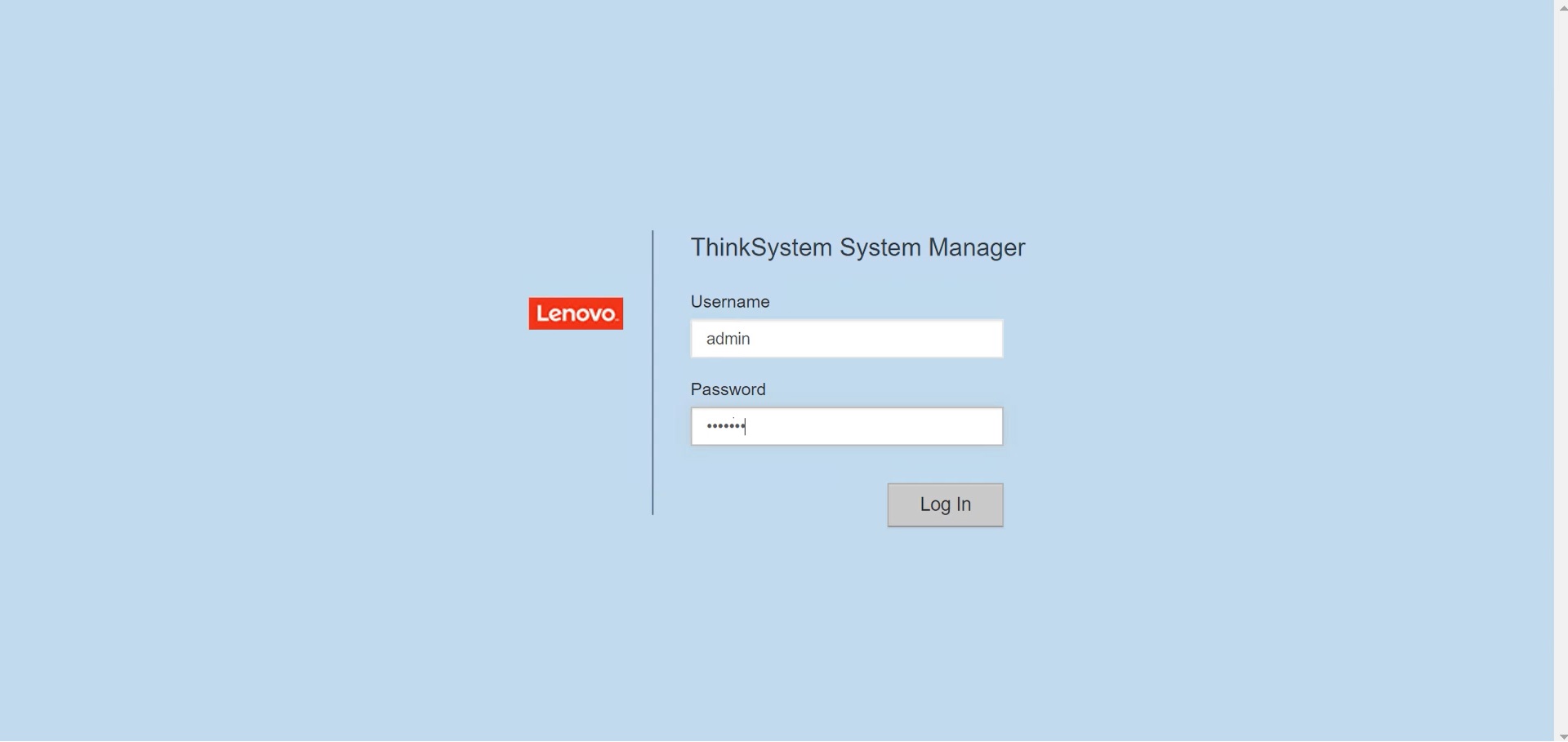
- Válassza a Támogatás lehetőséget a képernyő bal oldalán.
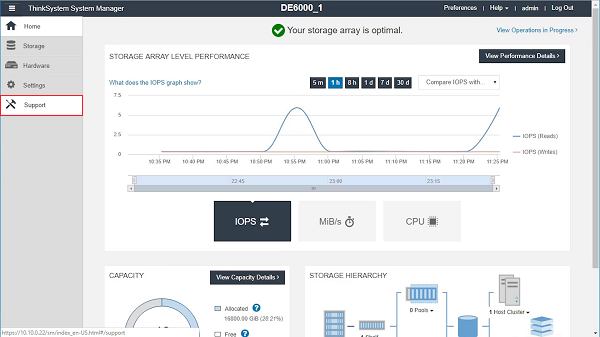
- Kattintson a FRISSÍTÉSI KÖZPONT elemre .
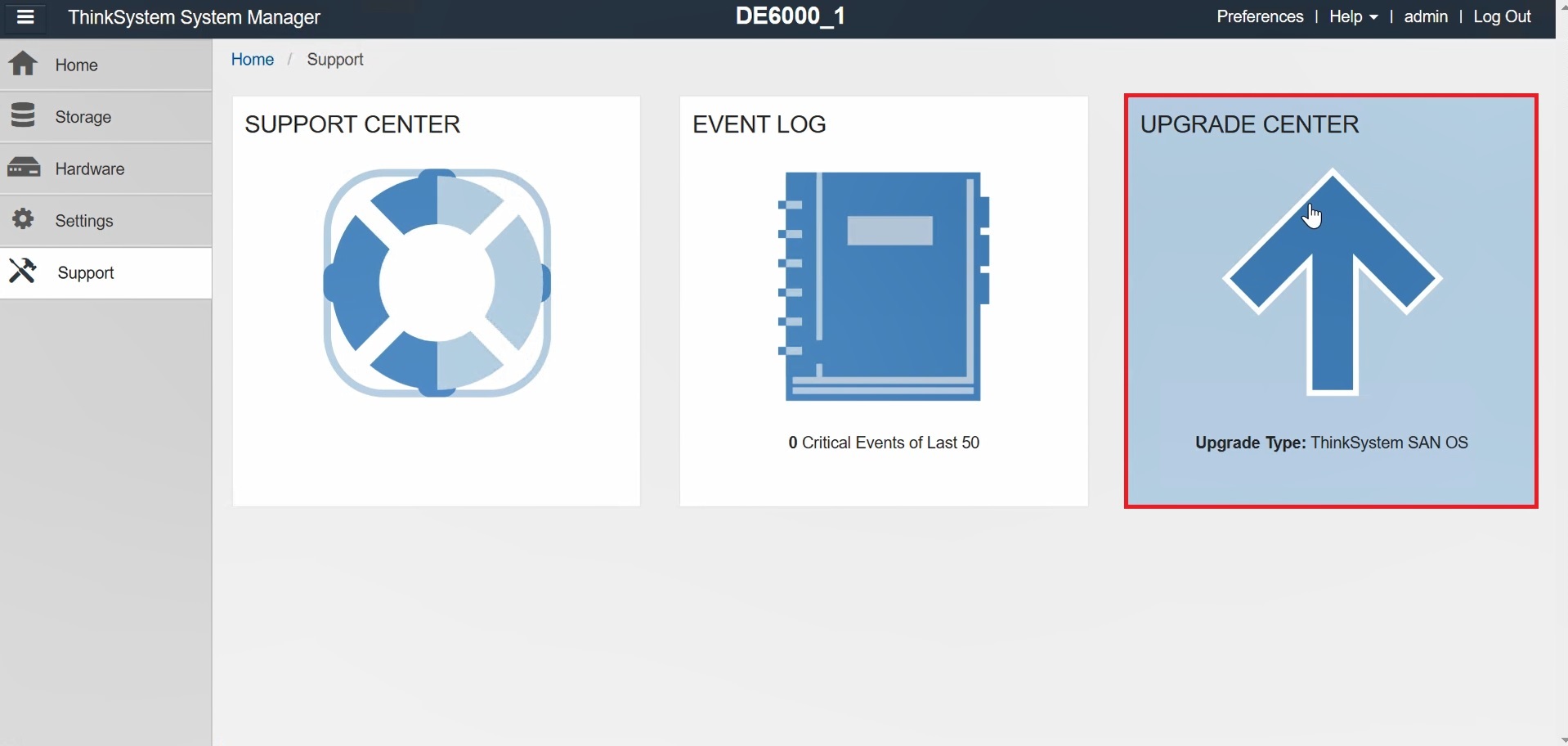
- A Drive firmware frissítése alatt kattintson a Frissítés megkezdése elemre .

- Megjelenik egy párbeszédpanel, amely felsorolja a meghajtó jelenleg használt firmware fájljait. Kattintson a Tallózás gombra , majd válassza ki az új meghajtó firmware-fájljait abból a mappából, ahonnan kicsomagolta őket.
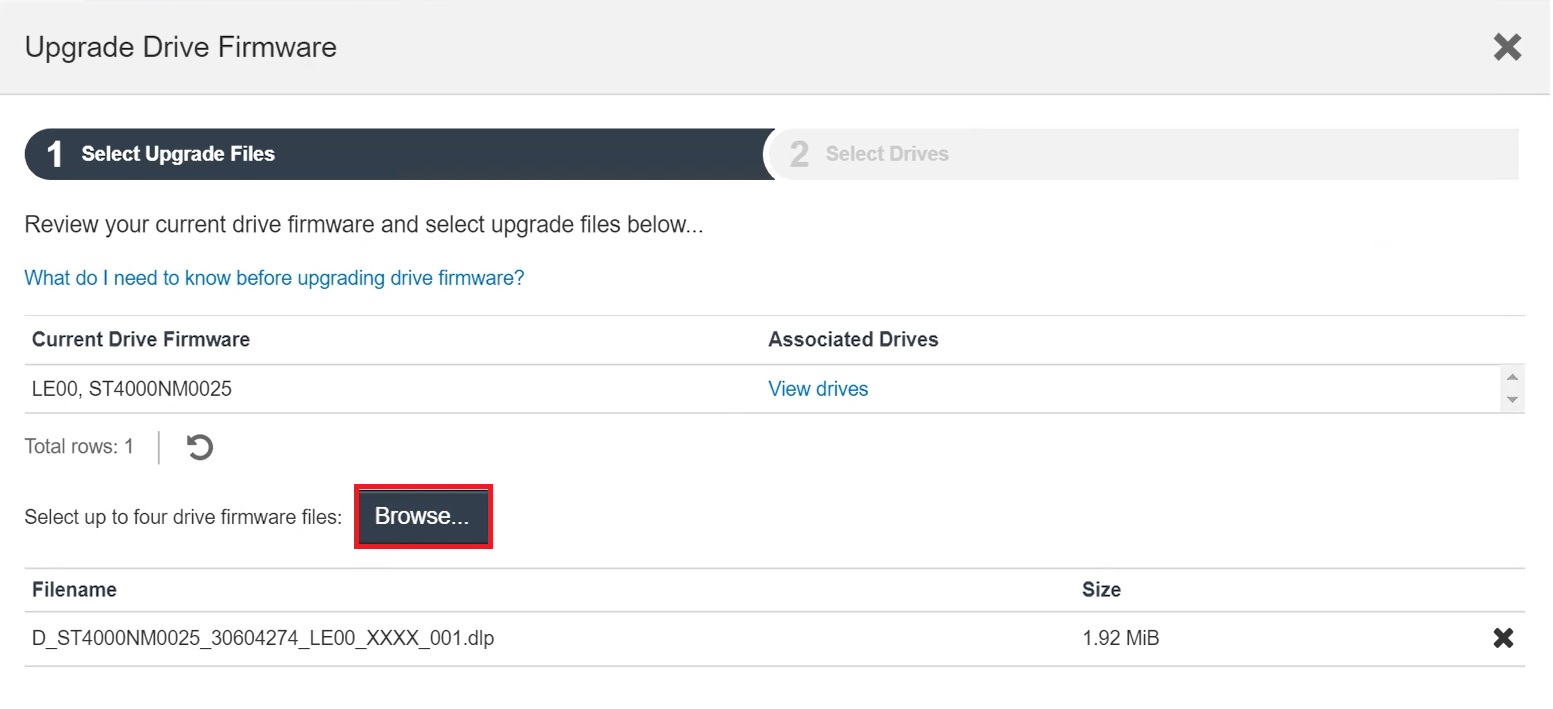
Megjegyzés : A meghajtó firmware-fájljai .dip kiterjesztéssel rendelkeznek, és a fájlnevek a következő formátumot használják: D_HUC101212CSS600_30602291_MS01_2800_0002.
- Kattintson a Tovább gombra .
- Megjelenik a Select Drives (Meghajtók kiválasztása) lap, amely tartalmazza a kiválasztott fájlokkal frissíthető meghajtók listáját. Csak a kompatibilis meghajtók jelennek meg.
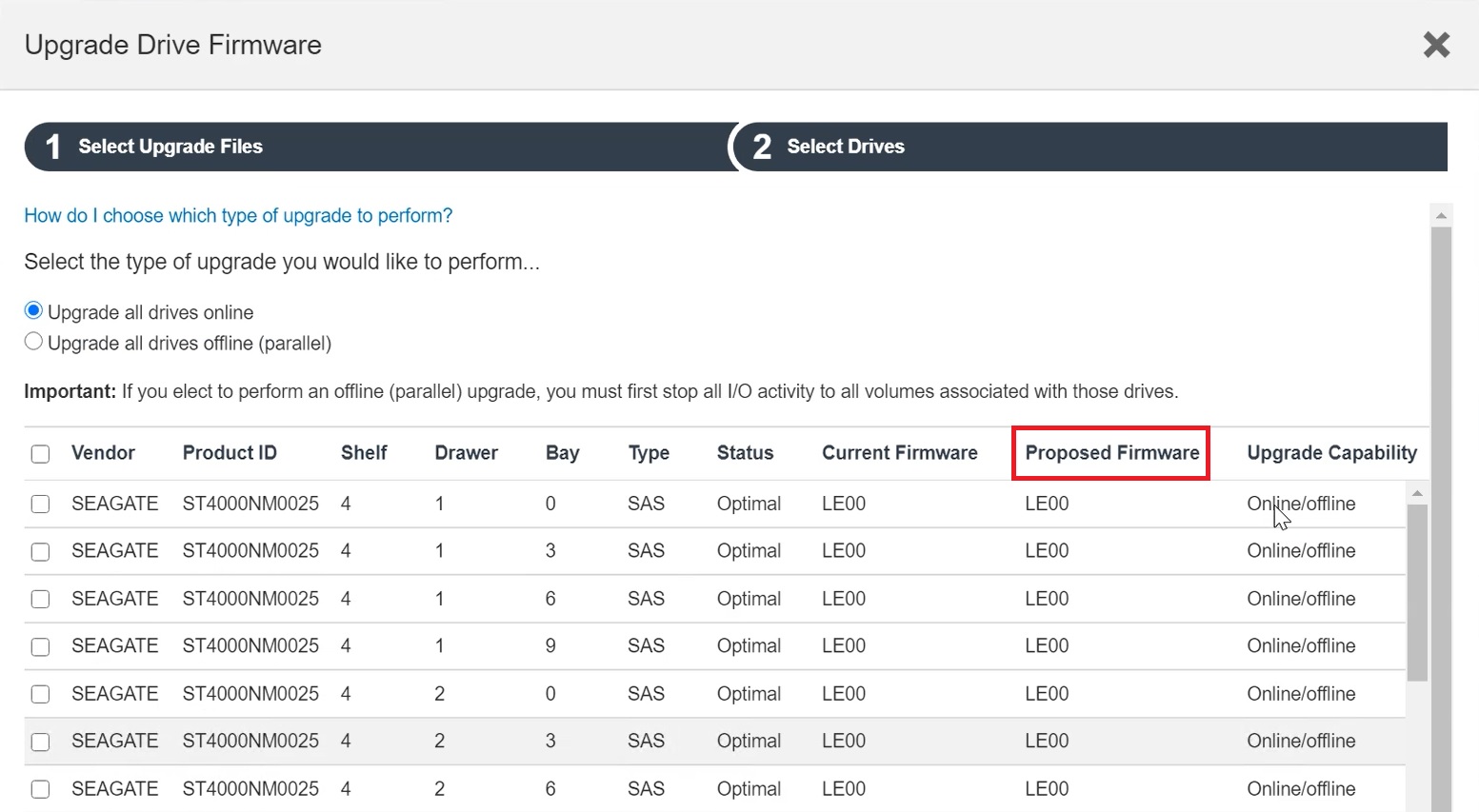
A meghajtók kiválasztott firmware-je megjelenik a Javasolt firmware oszlopban. Ha módosítani szeretné a firmware-t, kattintson a Vissza gombra , hogy visszatérjen az előző oldalra.
- A támogatott frissítési módszerek a Frissítési képesség oszlopban jelennek meg. Válasszon egy frissített módszert a firmware-frissítés végrehajtásához.
- Az összes meghajtó online frissítése – Megjeleníti azokat a meghajtókat, amelyek támogatják a firmware letöltését, miközben a tárolótömb I/O-t dolgoz fel. Ha ezt a frissítési módszert választja, nem kell leállítania a kapcsolódó kötetek I/O-ját ezeknek a meghajtóknak a használatával. Ezeket a meghajtókat egyenként frissítik, miközben a tárolótömb I/O feldolgozza ezeket a meghajtókat.
- Összes meghajtó frissítése offline (párhuzamos) – Megjeleníti azokat a meghajtókat, amelyek csak akkor támogatják a firmware-letöltést, ha minden I/O tevékenység le van állítva a meghajtókat használó köteteken. Ha ezt a frissítési módszert választja, le kell állítania minden I/O tevékenységet a frissíteni kívánt meghajtókat használó köteteken. A redundanciával nem rendelkező meghajtókat offline műveletként kell feldolgozni. Ez a követelmény magában foglal minden olyan meghajtót, amely SSD-gyorsítótárhoz, RAID 0-kötetcsoporthoz vagy bármely leromlott készlethez vagy kötetcsoporthoz kapcsolódik.
- A jelölőnégyzetekkel válassza ki a frissíteni kívánt meghajtókat.
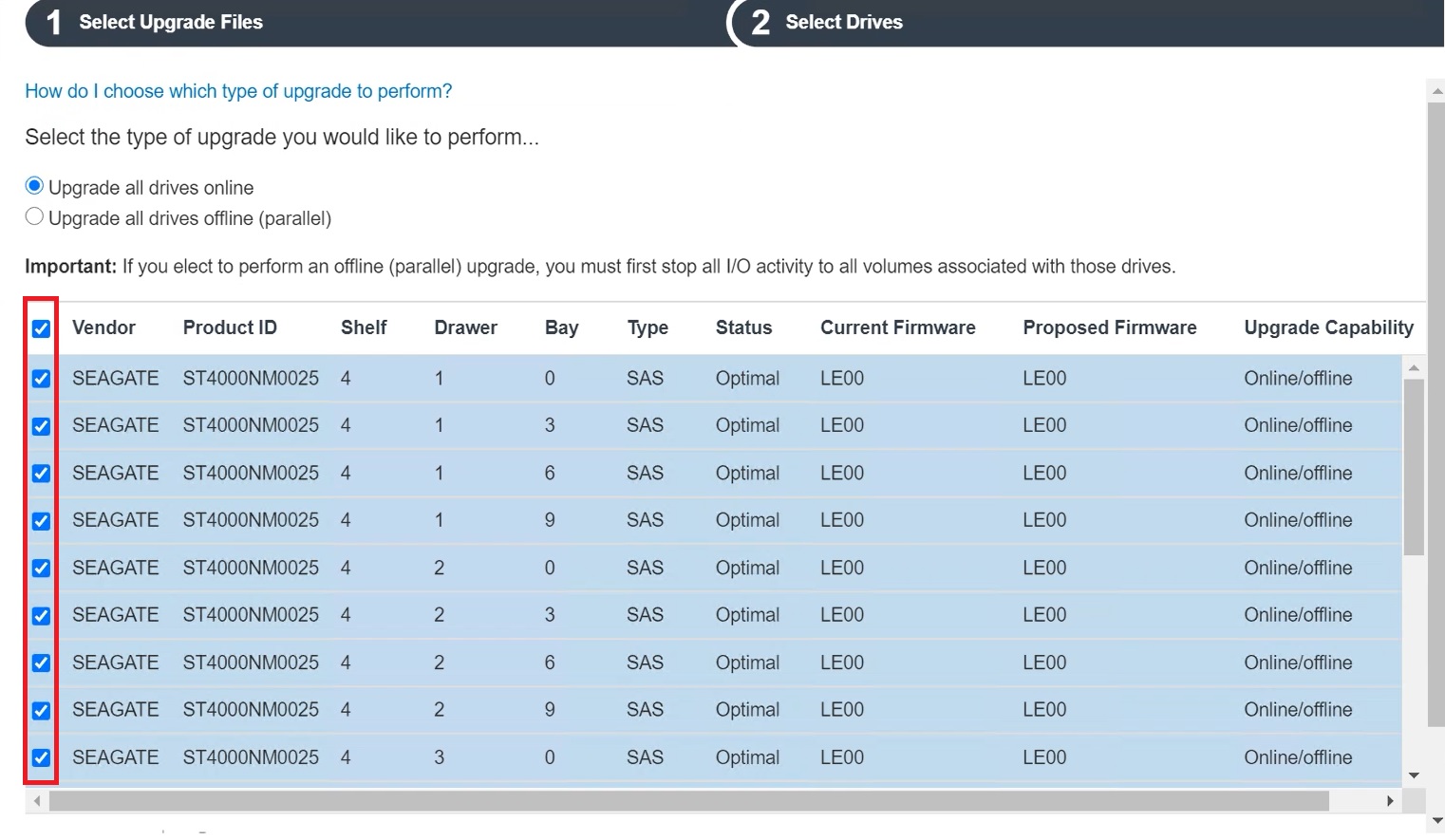
- Kattintson a Start gombra . Gépelje be a FRISSÍTÉS parancsot a művelet megerősítéséhez, majd kattintson a Frissítés gombra .
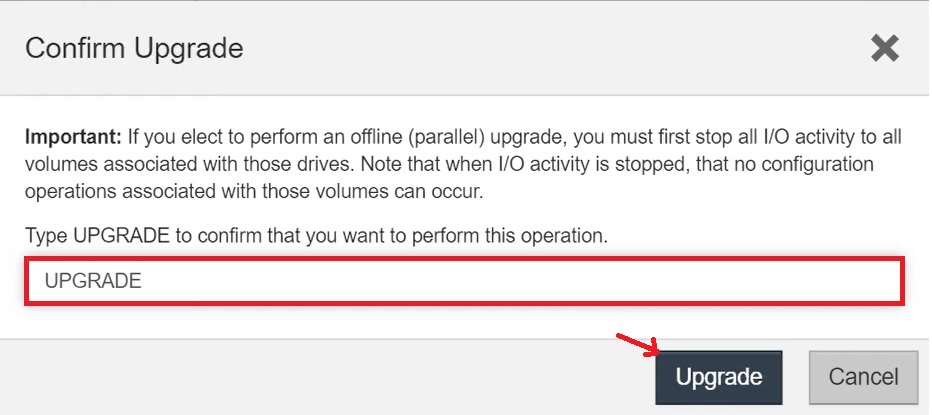
- A kiválasztott meghajtók frissítésre kerülnek.
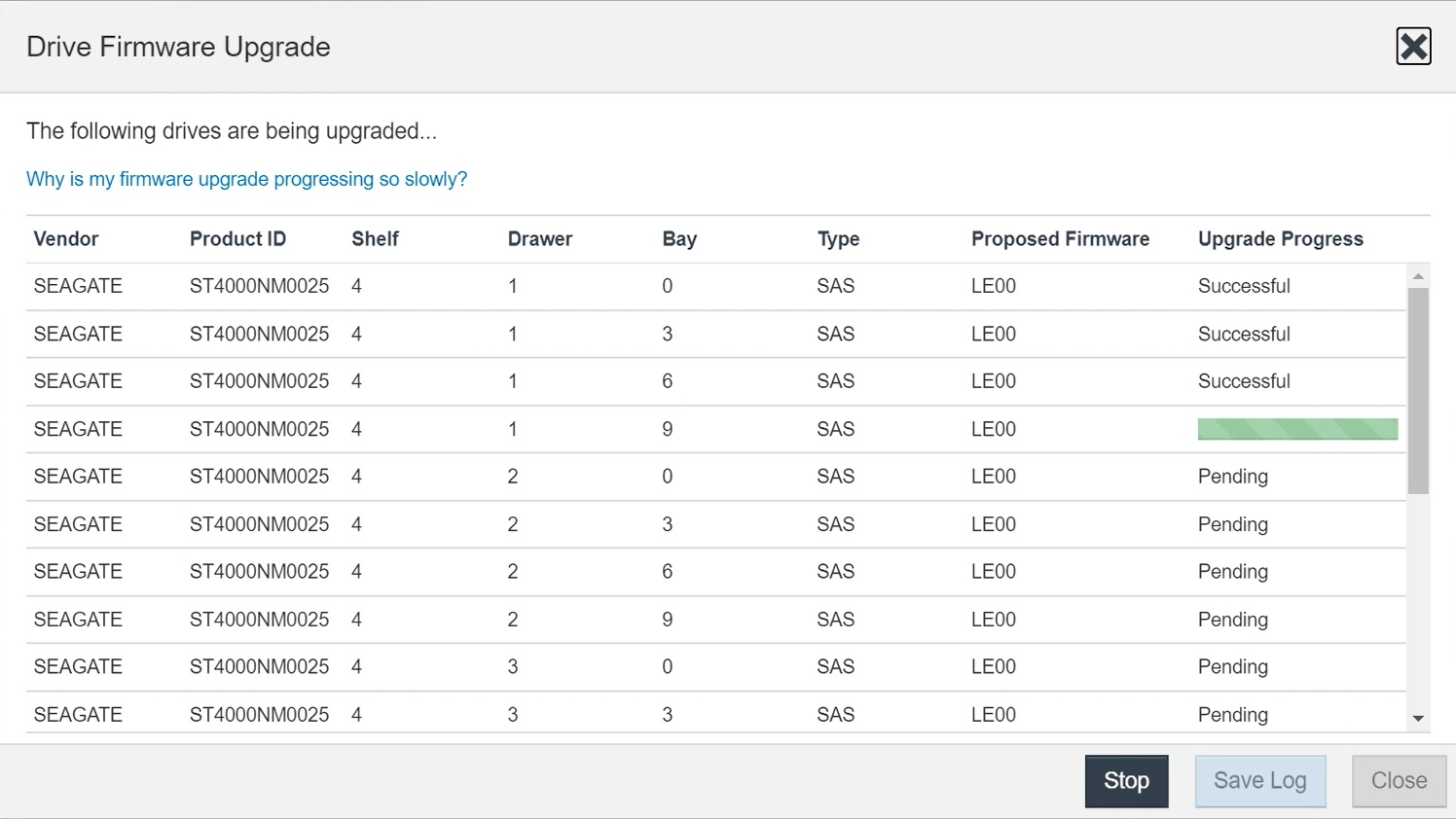
Ha le kell állítania a frissítést, kattintson a Leállítás gombra . A folyamatban lévő firmware letöltések befejeződnek. Minden el nem indult firmware-letöltés megszakad.
VIGYÁZAT: A meghajtó firmware-frissítésének leállítása adatvesztést vagy elérhetetlen meghajtókat eredményezhet.
- A frissített elemek listájának megtekintéséhez kattintson a Napló mentése elemre . A fájl a böngésző Letöltések mappájába kerül, és a legfrissebb-upgrade-log-timestamp.txt nevet kapja.
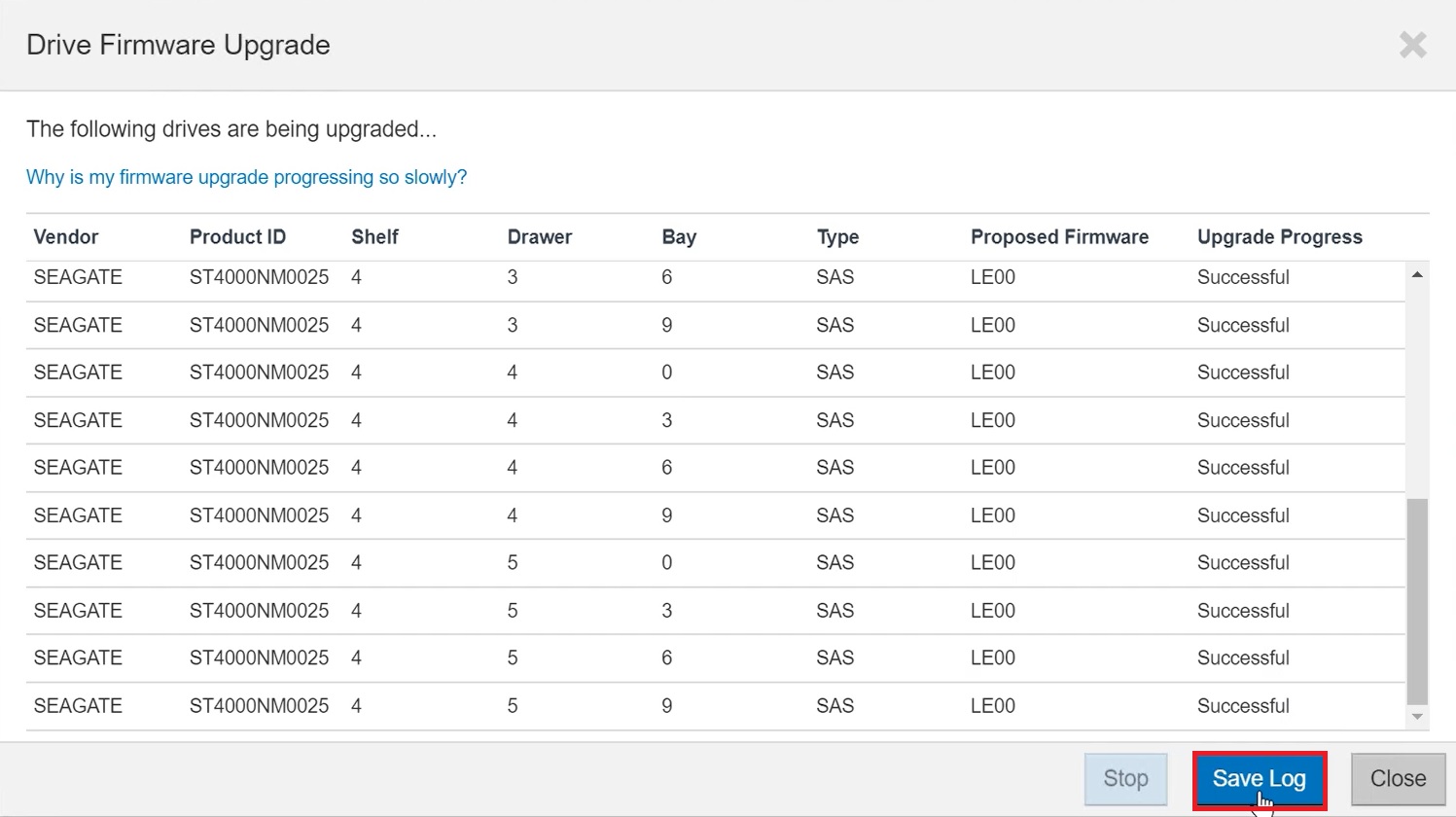
- Ha bármilyen hiba történik a frissítési eljárás során, kövesse a javasolt műveletet a probléma megoldásához.

